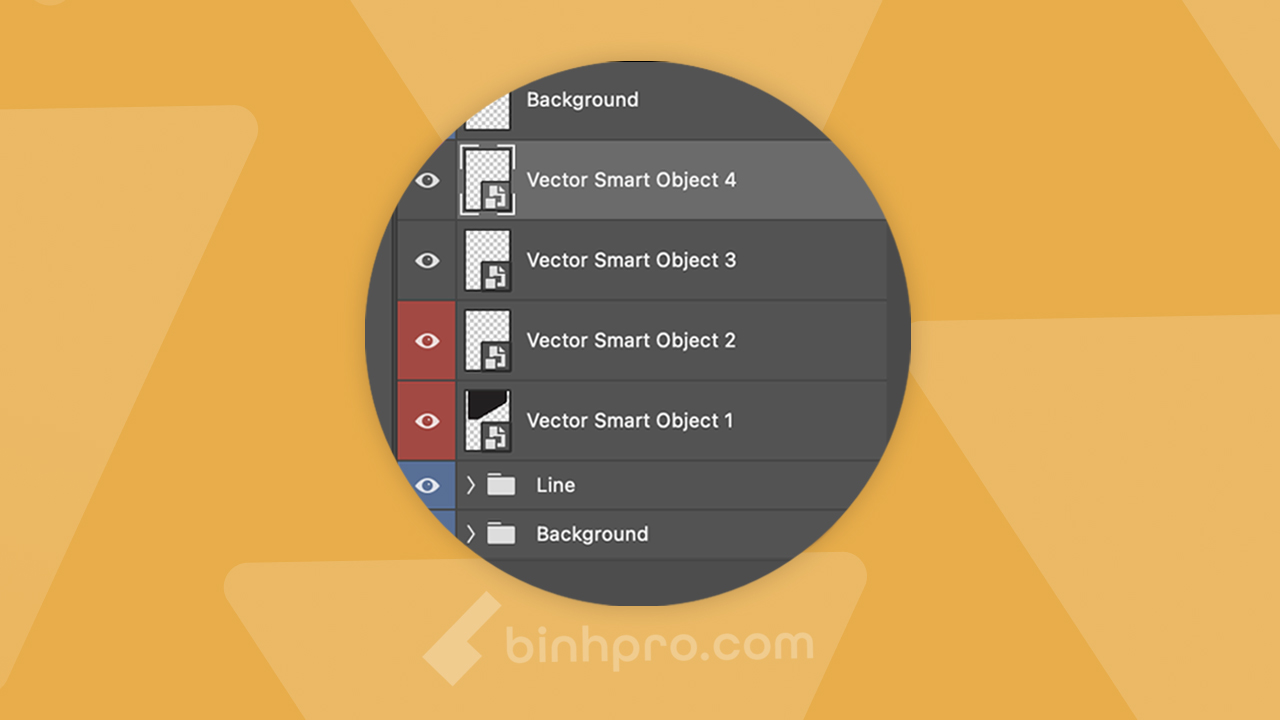Bất kỳ nhà thiết kế nào làm việc với Photoshop thường sẽ gặp phải Smart Object, chúng là một cách tuyệt vời để tạo các phần tử động áp dụng các thay đổi cho tất cả các trường hợp của chúng cùng một đối tượng và cho phép bạn áp dụng các biến đổi và bộ lọc không phá hủy cho hình ảnh bitmap.
Smart Object là gì?
Hiểu đơn giản Smart Object (đối tượng thông minh) là các layer chứa dữ liệu hình ảnh từ các raster hoặc vector. Smart Object cho phép bạn tác động lên nó như sử dụng các công cụ transform, fillter,... Tuy nhiên nó không làm thay đổi các thuộc tính của layer, hình ảnh hay vector gốc.Mặc dù tên tệp không ảnh hưởng đến chức năng của Smart Object, nhưng đôi khi bạn cần thay đổi tên cho chúng để làm việc dễ dàng hơn hoặc nếu bạn tạo file PSD bằng Smart Object để chia sẻ với người khác, bạn muốn tên file rõ ràng và dễ hiểu hơn.
Ngoài ra, các Smart Object được dán từ Illustrator luôn có tên mặc định là "Vector Smart Object" nên đôi khi ta cần đổi tên cho dễ hiểu nếu làm việc trên 1 file nhiều layer. Tuy nhiên, khó chịu nhất là cách Photoshop thêm số vào tên tệp. Khi bạn chỉnh sửa Vector Smart Object, một tệp tạm thời được tạo với các phần mở rộng .psb, ví dụ: "mysmartobject.psb". Sau đó, Photoshop sẽ xóa tệp tạm thời này khi tài liệu chính được đóng lại.
Tuy nhiên, nếu bạn chỉnh sửa Smart Object có cùng tên với tệp tạm thời đã tồn tại, Photoshop sẽ tạo ra một số được nối vào tên tệp, ví dụ: "mysmartobject1.psb". Và sau khi save lại, tên tệp mới đó sẽ được thay đổi vĩnh viễn. Điều khó chịu hơn là nếu bạn làm điều này lặp đi lặp lại, đôi khi file đó sẽ là "mysmartobject11.psb" hay "mysmartobject111.psb".
Trong bài viết này mình không giới thiệu sâu về Smart Object mà chỉ hướng dẫn các bạn để đổi tên đối tượng Smart Object nếu bạn tạo ra file PSD hoặc chỉnh sửa file PSD có sẵn.
Cách đổi tên Smart Object trong Photoshop
Kể từ Photoshop CC 14.2, bạn có thể thay đổi tên của Smart Object hiện có mà không cần tạo lại nó từ đầu và thực sự rất đơn giản bằng cách.Bước 1: Chọn vào layer Smart Object muốn đổi tên.
Bước 2: Trong bảng thuộc tính chọn tab Properties, nếu không thấy bảng này các bạn vào Windows > Properties và nhấn vào Convert to Linked...
Bước 3: Một hộp thoại hiện lên, hãy nhập tên mới cho Smart Object và Save lại.
Bước 4: Nhấn vào Embed. Bây giờ Smart Object của bạn đã có tên mới.
Bước 5: Xóa tệp .psb mà bạn đã lưu ở bước 3. Như vậy ta đã đổi tên cho Smart Object.
Chúc các bạn thành công!
Tags:
tutorial